Questa guida spiega come creare un prezzo e un codice promozionale con Dacasts paywall per monetizzare i contenuti video.
Prima di immergerci, discuteremo dei tipi di monetizzazione disponibili con Dacast.
Tipi di monetizzazione disponibili con Dacast
Esistono tre metodi di monetizzazione offerti da Dacast: SVOD, TVOD e AVOD.
SVOD è un metodo basato sull’abbonamento che consente agli spettatori di avere accesso illimitato a una videoteca per tutta la durata dell’abbonamento. Gli abbonamenti sono in genere settimanali, mensili o trimestrali.
TVOD è più comunemente conosciuta come pay-per-view. Come suggerisce il nome, gli spettatori pagano per ciò che vogliono guardare.
AVOD si riferisce alla monetizzazione basata sugli annunci. Avete la possibilità di pubblicare annunci sui vostri contenuti. Gli annunci sono finanziati dai vostri inserzionisti, quindi invece di pagare di tasca propria, i vostri spettatori pagano per i contenuti con un minuto o poco più del loro tempo.
Come stabilire un prezzo per i contenuti video
Innanzitutto, assicuratevi che il paywall sia abilitato. A tal fine, accedere alla scheda Paywall di un contenuto specifico e attivare la voce Paywall Enabled spostandola a destra:
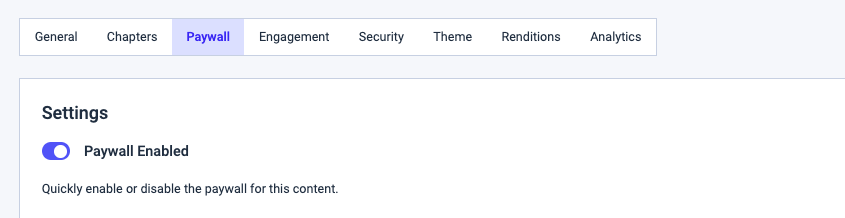
Se l’interruttore a levetta è disattivato, non verrà visualizzato alcun paywall. Altrimenti, il paywall è disattivato come da impostazioni predefinite.
Successivamente, andare su Prezzi, quindi fare clic su Nuovo prezzo e inserire un nuovo importo per la monetizzazione o fare clic sull’icona di modifica della matita. Questa icona appare quando si passa il mouse sul lato. Utilizzare questo pulsante per modificare l’importo esistente e tutti gli altri dettagli.

Se si sceglie di creare una nuova preimpostazione di prezzo, viene visualizzata la seguente finestra. Compilare le informazioni richieste nella finestra pop-up:
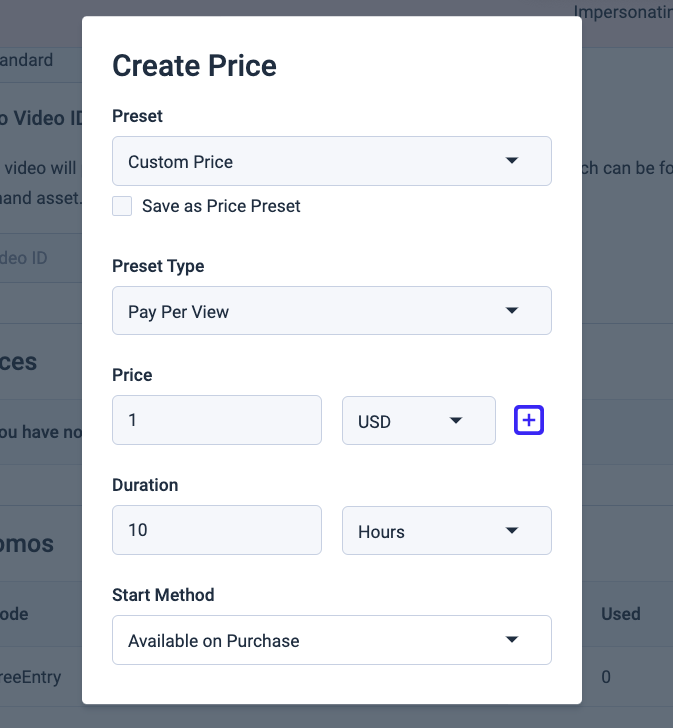
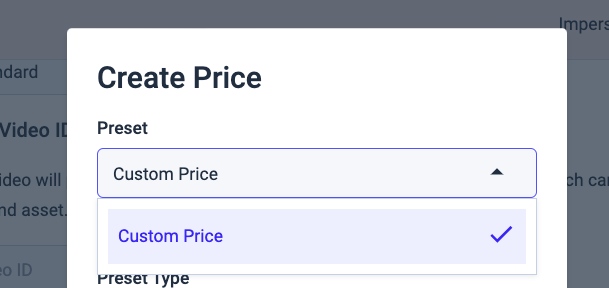
Ecco una breve descrizione di ciò che ogni campo richiede:
- Preimpostazione: Una preimpostazione consente di riutilizzare una pay-per-view o un abbonamento creato in passato. Selezionare la casella accanto a Salva come preimpostazione prezzo se si desidera riutilizzare l’impostazione in futuro.
- Tipo di preimpostazione: Consente di scegliere tra pay-per-view e abbonamento.
- Prezzo: Consente di definire l’importo e di scegliere una valuta (USD, AUD, GBP). È inoltre possibile aggiungere un altro importo e un’altra valuta facendo clic sull’opzione Aggiungi un altro prezzo.
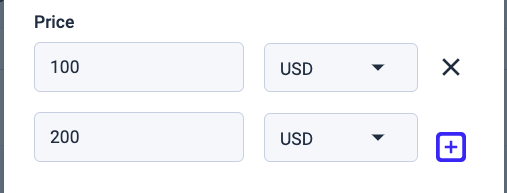
- Durata: Impostare la durata di accesso dei contenuti
In pay-per-view
: Impostare la durata di accesso dei contenuti (ore/giorni/settimane/mesi).
In pay-per-view
: Per il tuo Metodo di iniziodecidere se programmare all’acquisto del PPV o se programmare in base a data/ora/fuso orario.
Per l’abbonamento
: Impostare la ricorrenza dell’abbonamento settimanale/mensile/trimestrale/biennale.
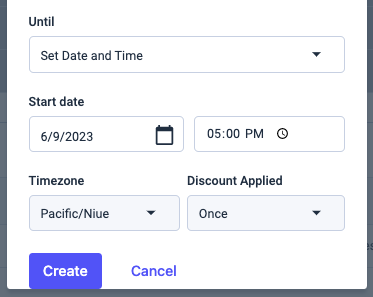
Al termine, fare clic sul pulsante Crea per salvare.
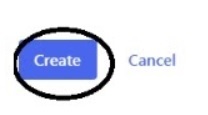
Come applicare un codice promozionale su Dacast
Questa funzione di Dacast consente di creare e modificare codici promozionali specifici per i contenuti video.

Se si sceglie di creare un nuovo codice promozionale, viene visualizzata la finestra seguente. Inserire le seguenti informazioni nella finestra pop-up:
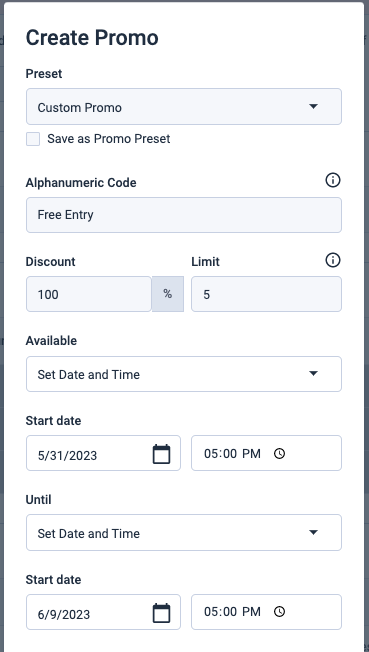
Ecco una panoramica dei campi da compilare in questa finestra:
- Preimpostazione: Proprio come l’opzione preimpostata per un nuovo prezzo, una preimpostazione consente di riutilizzare un codice promozionale esistente creato in passato. Se si crea un nuovo codice promozionale e si decide di salvarlo come preset, sarà possibile riutilizzarlo in futuro.
- Codice alfanumerico: Impostare il nome di un codice promozionale (minimo 5 caratteri). Non è possibile riutilizzare lo stesso codice alfanumerico una volta creato, a meno che non lo si cancelli.
- Sconto: Impostare qualsiasi percentuale di sconto (100% per un pass gratuito).
- Limite: Impostare un numero massimo di accessi. Per un accesso illimitato, è sufficiente lasciare la casella vuota.
- Tipo di tariffa: Impostare il codice promozionale come pay-per-view o abbonamento, in base al tipo di prezzo creato.
- Codice promozionale Data di inizio/fine: Programmare il codice promozionale. Selezionare quando il codice promozionale entra in vigore e quando scade. Se si desidera che un codice promozionale rimanga disponibile a tempo indeterminato, non inserire la data di scadenza. Altrimenti, è richiesta una data di inizio.
- Fuso orario: Selezionare un qualsiasi fuso orario del mondo.
Si noti che è possibile avere fino a 999.999 codici promozionali sul prezzo della Pay Per View. Questo per canale o per contenuto video.
Fare clic sul pulsante Crea per salvare il tutto.
Come impostare i prezzi dei gruppi associati
I prezzi di gruppo consentono ai vostri spettatori di accedere a più contenuti pagando una sola volta anziché per ogni singolo contenuto.
È possibile attribuire un prezzo a diversi contenuti video. Una volta pagato, dà allo spettatore l’accesso a ogni contenuto incluso nell’elenco dei contenuti del gruppo (sia contenuti VOD che live stream).
Si noti che il prezzo di gruppo non è una playlist.
Per impostare i prezzi dei gruppi associati, si deve innanzitutto accedere alla scheda Paywall. Fare clic su Gruppi.

Quindi, fare clic sulla scheda Crea gruppo di prezzi per i prezzi o Crea gruppo promozionale per i codici promozionali:
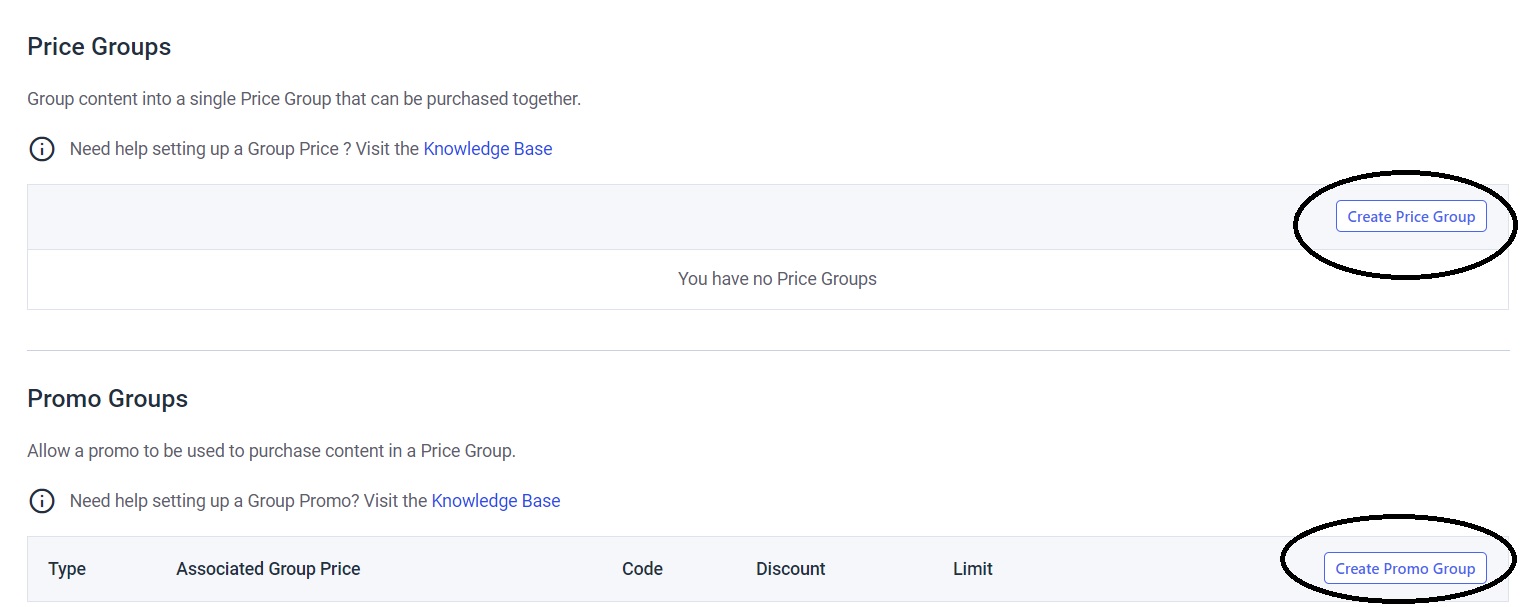
Viene visualizzata la seguente finestra popup. Fornire le informazioni richieste.
Il processo di creazione dei prezzi di gruppo rimane praticamente lo stesso della creazione dei prezzi di pay-per-view e di abbonamento. L’unica differenza è che è necessario aggiungere un nome al nuovo gruppo di prezzi.
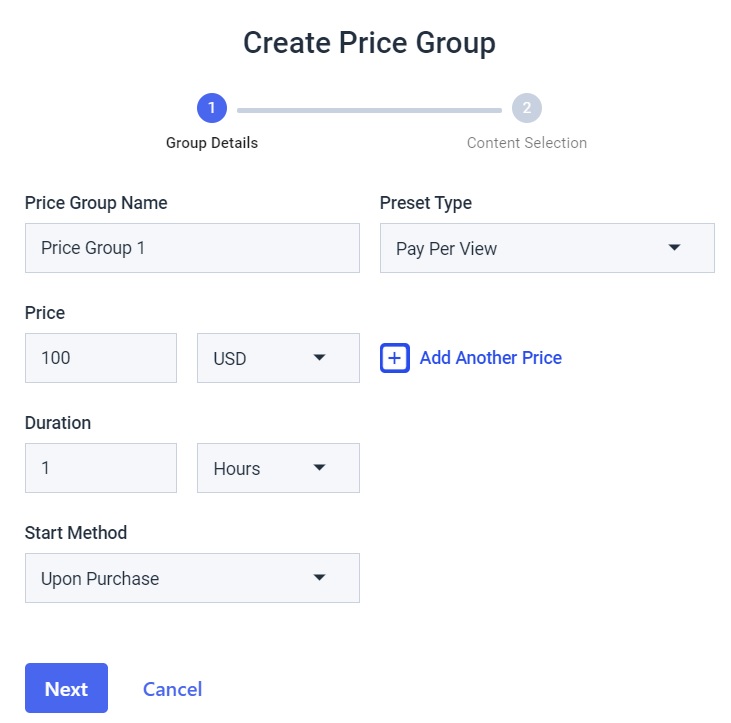
Fare clic su Avanti e aggiungere tutti i contenuti desiderati dai canali VOD e live. Per farlo, selezionare la casella accanto al contenuto e fare clic sulla freccia centrale per aggiungere tutti i contenuti desiderati.
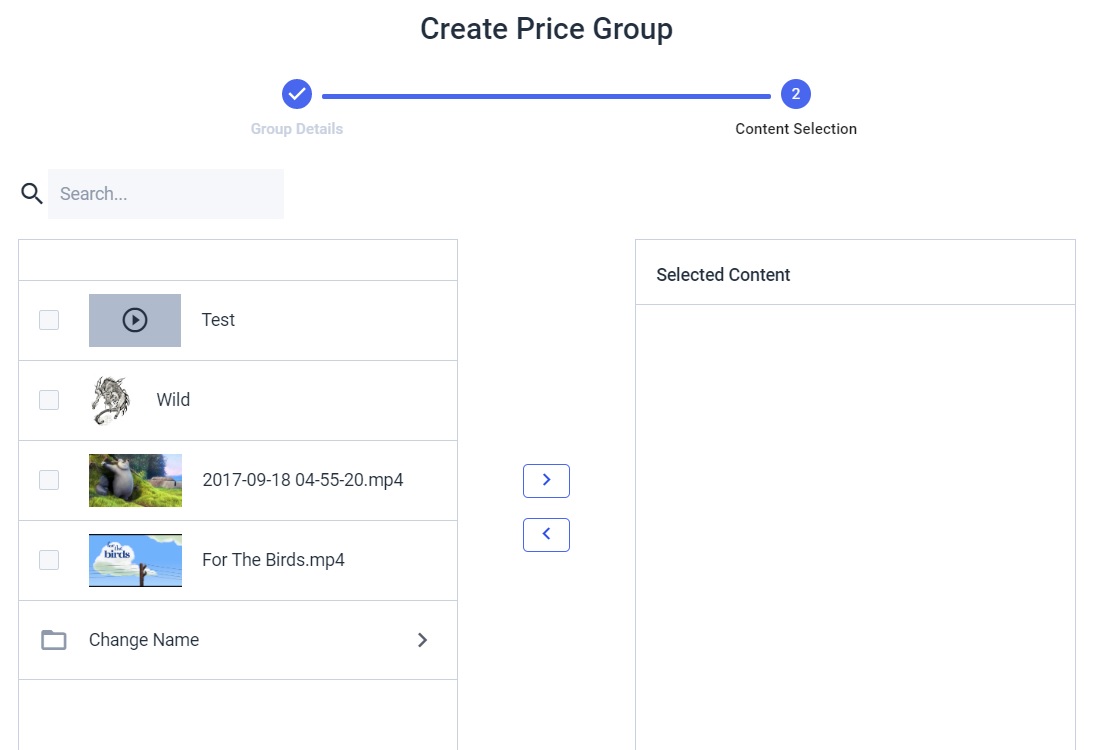
Fare clic su Crea quando si è pronti a salvare i progressi. Il prezzo di gruppo verrà salvato ed elencato nella scheda Prezzi di gruppo.
La stessa procedura si applica alla creazione di un gruppo di codici promozionali.
Come applicare un codice promozionale ai prezzi di gruppo
Per applicare un codice promozionale ai prezzi di gruppo, andare su Crea gruppo codice promozionale. Successivamente, andare su Dashboard.
Da qui, fare clic sulla scheda Gruppo associato e selezionare un Gruppo di prezzi.
Continuate a compilare tutte le informazioni richieste nel popup.
L’interfaccia e le fasi di creazione del codice promozionale sono pressoché identiche a quelle della creazione di un codice promozionale per un normale prezzo di pay-per-view o di abbonamento, tranne per il fatto che è necessario associarlo a un gruppo di prezzi precedentemente creato nel menu a discesa Gruppo associato.
Una volta compilate tutte le informazioni richieste, fare clic su Crea.
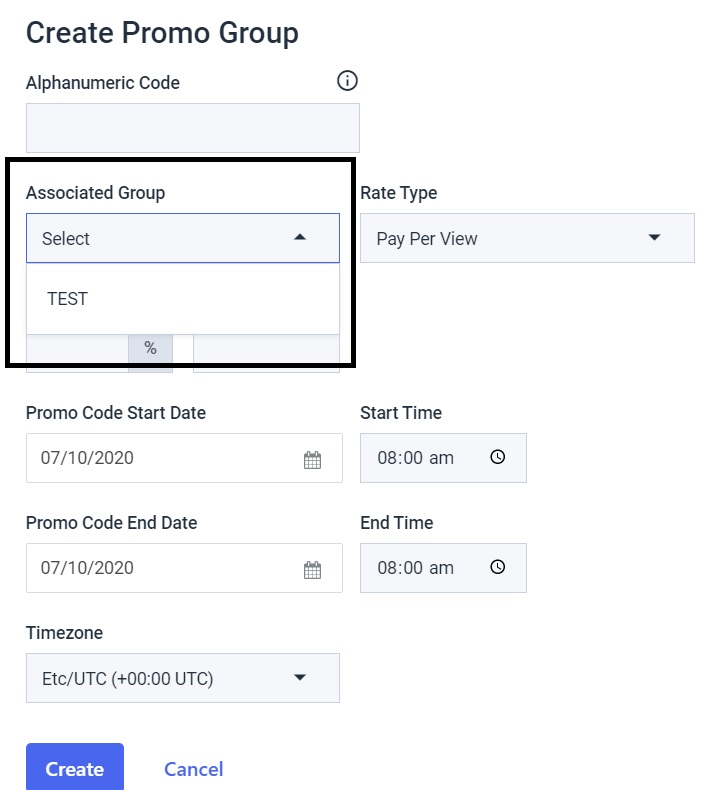
Come modificare o eliminare un prezzo, un gruppo di prezzi o un codice promozionale
Andate alla sezione Paywall sulla barra laterale sinistra e cliccate su Gruppi. Spostarsi sul gruppo di prezzi o sul gruppo promozionale che si desidera modificare e fare clic sull’icona della matita:
Dopo aver fatto clic su Modifica, riapparirà la finestra popup che consentirà di modificare le informazioni sul prezzo/codice promozionale per il gruppo di prezzi/gruppo promozionale.
Fare clic su Crea per salvare.
Non siete ancora utenti Dacast? Provate la nostra piattaforma GRATUITAMENTE per 14 giorni
Risorse aggiuntive
- Cos’è la monetizzazione video e Dacast la supporta?
- Monetizzazione video: Come utilizzare il nuovo paywall di Dacast
- Monetizzazione video: Come scegliere un modello di monetizzazione paywall
 Trasmetti
Trasmetti Connettiti
Connettiti Gestisci
Gestisci Misura
Misura Eventi
Eventi Business
Business Organizzazioni
Organizzazioni Intrattenimento e Media
Intrattenimento e Media API
API Strumenti
Strumenti Centro d’Apprendimento
Centro d’Apprendimento Supporto
Supporto Articoli di Supporto
Articoli di Supporto